Portaria do PQA-VS descreve valores e avaliações pactuadas por Municípios, Estados e DF.
 Os sindicatos devem ficar atentos para as cidades que tem a lei municipal do PAQ-VS. — Foto: Reprodução/PMM.
Os sindicatos devem ficar atentos para as cidades que tem a lei municipal do PAQ-VS. — Foto: Reprodução/PMM.Portaria do PQA-VS descreve valores e avaliações pactuadas por Municípios, Estados e DF.
Grupos no WhatsApp | Publicada portaria GM/MS n° 1.386 de 28 de setembro de 2023 que divulga o resultado do (PQA-VS) de 2022 e os valores a serem transferidos aos Estados, Distrito Federal e Municípios que aderiram ao Programa os quais são 14 indicadores e metas, sendo quatro indicadores e metas são dos Agentes de Combate às Endemias.
-
-
PQA-VS
É importante lembrar que esse ano de 2023 foram publicadas as portarias: Uma portaria n° 232 de 9 março de 2023 que altera as Portarias de Consolidação GM/MS nºs 5 e 6, de 28 de setembro de 2017, para dispor sobre o Programa de Qualificação das Ações de Vigilância em Saúde - PQA-VS e outra portaria n° 233 de 9 de março de 2023 que estabelece as metas e os indicadores do Programa de Qualificação das Ações de Vigilância em Saúde - PQA-VS para a avaliação do ano de 2023.
Sindicatos devem ficar atentos
Os sindicatos devem ficar atentos para as cidades que tem a lei municipal do PAQ-VS, pois os recursos da parcela única, relativo ao incentivo financeiro do PQA-VS relativos ao consignado ao programa tem como finalidade o custeio de quaisquer ações e serviços de vigilância em saúde (segundo o entendimento do Sindsaerc), por isso devem, fiscalizarem o cumprimento, assim os agentes de combate às endemias poderão receber suas gratificações por metas e indicadores cumpridos, como foi publicada a portaria n° 1.386/ 2023 referente a indicados e metas de 2022, o recurso está disponível no Bloco de Manutenção das Ações e Serviços Públicos de Saúde, a serem alocados no Grupo de Vigilância em Saúde no mês subsequente que é outubro de 2023.
Publicada a PORTARIA GM/MS Nº 1.386, DE 28 DE SETEMBRO DE 2023
Divulga o resultado da Fase de Avaliação do Programa de Qualificação das Ações de Vigilância em Saúde (PQA-VS) de 2022 e os valores a serem transferidos aos Estados, Distrito Federal e Municípios que aderiram ao Programa.
-
-
A MINISTRA DE ESTADO DA SAÚDE, no uso das atribuições que lhe conferem o inciso II do parágrafo único, do art. 87 da Constituição, resolve:
Art. 1º Fica divulgado o resultado da Fase de Avaliação do Programa de Qualificação das Ações de Vigilância em Saúde (PQA-VS) de 2022 e os valores a serem transferidos aos
Estados, Distrito Federal e Municípios que aderiram ao Programa.
Art. 2º Fica autorizado o repasse dos valores de recursos federais aos Fundos dos Estados, Distrito Federal e Municípios, no Bloco de Manutenção das Ações e Serviços Públicos
de Saúde, a serem alocados no Grupo de Vigilância em Saúde, em parcela única, relativo ao incentivo financeiro do Programa de Qualificação das Ações de Vigilância em Saúde (PQA-VS), no ano de 2023, totalizando o montante de R$ 155.807.117,31 (cento e cinquenta e cinco milhões, oitocentos e sete mil cento e dezessete reais e trinta e um centavos), de acordo com os Anexos I, II e III.
Art. 3º O Distrito Federal foi avaliado conforme o critério estabelecido no inciso V do artigo 478 da Portaria de Consolidação GM/MS nº 6, de 28 de setembro de 2017, e seu resultado está apresentado no Anexo II.
-
-
Art. 4º O Fundo Nacional de Saúde adotará as medidas necessárias para as transferências de recursos estabelecidas nesta Portaria aos respectivos Fundos de Saúde, em conformidade com os processos de pagamentos instruídos.
Art. 5º Os créditos orçamentários de que tratam a presente Portaria correrão por conta do orçamento do Ministério da Saúde, devendo onerar o Programa de Trabalho - 10.305.5023.20AL Incentivo Financeiro aos Estados, Distrito Federal e Municípios para a Vigilância em Saúde - Plano Orçamentário 0000.
Parágrafo único. Os recursos relativos ao estabelecimento consignado ao programa de trabalho de que trata o caput tem como finalidade o custeio de quaisquer ações e serviços de vigilância em saúde.
Art. 6º Esta Portaria entra em vigor na data de sua publicação.
NÍSIA TRINDADE LIMA
Para ter acesso aos anexos com os valores repassados aos municípios, estados e Distrito Federal, Clique aqui ou aqui.
Foto: Prefeitura de Marituba, PA.
As informações são do Sindsaerc e portaria do Ministério da Saúde.
+ CANAL DO PQA-VS: Tudo que você precisa saber sobre: www.jasb.com.br/PQAVS
-
-
Jovem que morreu após comer bombom que ganhou de cigana foi envenenada, aponta laudo.
 Perito criminal Thalmanny Goulart realizou o exame no Laboratório de Química e Toxicologia do Instituto de Criminalística . — Foto: Reprodução/Aarão José, Ascom Polcal.
Perito criminal Thalmanny Goulart realizou o exame no Laboratório de Química e Toxicologia do Instituto de Criminalística . — Foto: Reprodução/Aarão José, Ascom Polcal.A vítima teria passado, morrendo no dia seguinte na Santa Casa de Misericórdia de Maceió. O caso teve repercussão nacional, ainda nessa semana.
Fernanda Silva Valoz da Cruz Pinto morreu após comer bombom que ganhou de uma desconhecida no Centro de Maceió.
Um exame realizado esta semana pelo Instituto de Criminalística de Alagoas (IC), da Polícia Científica, concluiu que a jovem Fernanda Silva Valoz da Cruz Pinto, foi vítima de envenenamento. A vítima teria passado mal após comer um bombom oferecido por uma suposta cigana.
O chefe do Laboratório de Química e Toxicologia, perito criminal Thalmanny Goulart, responsável pelo exame, explicou que a unidade laboratorial do IC recebeu do IML de Maceió amostras de humor vítreo, sangue, conteúdo estomacal e urina coletadas durante o exame de necropsia para análise.
--
-
Para chegar ao resultado final, o perito analisou essas amostras usando o equipamento de cromatografia gasosa acoplada à espectrometria de massas.
“Infelizmente mais um caso envolvendo envenenamento pelas substâncias sulfotep e terbufós. Essas substâncias têm grande prevalência nos casos de envenenamento/ intoxicação no Brasil pelo seu fácil acesso, apesar de serem reguladas pelo Ministério de Agropecuária, Pecuária e Abastecimento“, afirmou o chefe do laboratório.
De acordo com o boletim de ocorrência registrado na Central de Flagrantes da Polícia Civil pela família de Fernanda, a vítima teria passado mal no dia 3 de agosto deste ano, apresentando dores estomacais, vômito, sangramento pelo nariz, e salivação excessiva expelida pela boca, sendo levada às pressas para a Santa Casa de Misericórdia, vindo a falecer na madrugada do dia seguinte.
A família ainda informou que Fernanda sofria de úlcera e gastrite, cujos sintomas podem ser semelhantes a casos de intoxicação alimentar.
-
-
Por esses outros motivos alegados pelos familiares, como a suspeita de um possível envenenamento intencional, o óbito de Fernanda Veloz foi registrado como morte a esclarecer, sendo o corpo dela transferido do Serviço de Verificação de Óbito (SVO) para o IML da Capital.
Após o exame cadavérico, e coleta dos materiais biológicos necessários, o IML de Maceió solicitou ao Instituto de Criminalística, os exames complementares laboratoriais para concluir a causa da morte. O laudo emitido pelo Laboratório de Química e Toxicologia foi encaminhado para o IML e disponibilizado também para o 1º Distrito Policial, responsável pela investigação do caso.
-
-
Relembre o caso
A jovem Fernanda Silva Valoz da Cruz Pinto, de 27 anos, morreu na Santa Casa de Misericórdia de Maceió no dia 4 de agosto após comer um bombom oferecido por uma desconhecida.
Ao retornar para a casa, a jovem teria passado mal, com queixas de dores na barriga e vômito. A família registrou um Boletim de Ocorrência por suspeitar de que a morte poderia ter sido causada por envenenamento.
O caso repercutiu na internet junto de outros supostos casos de envenenamento em Maceió, casos estes que só seriam devidamente investigados após a devida perícia do IML.
*Jornal de Alagoas com informações da Ascom Polcal
Pai de jovem envenenada em Maceió diz que ela comentou sobre bombom antes de morrer
Fernando Valoz, pai de Fernanda Silva Valoz da Cruz Pinto, a mulher de 27 anos que morreu vítima de envenenamento, confirmou, em entrevista ao TNH1, na tarde desta quarta-feira, 27, que a família acredita que a substância que matou a jovem estava em um bombom de chocolate. Segundo ele, a filha relatou a uma prima dela antes de morrer que passou mal minutos após comer o doce dado como “presente” por uma pessoa no Centro de Maceió, no dia 3 de agosto deste ano. Os familiares agora esperam que a polícia dê celeridade ao inquérito e prenda o suspeito ou a suspeita do possível crime.
-
-
“Ela contou para a minha sobrinha, prima dela, que foi pagar uma conta, um boleto, no comércio. Aí na correria foi abordada por uma pessoa que se apresentou como cigana, e que pediu para ler a mão dela. Minha filha estava com pressa, mas acabou parando e atendendo ela. E aí quando ela parou, a cigana leu, e disse para ela ter cuidado, que ela tinha poucos dias de vida. Minha filha disse que ficou assustada, e aí a cigana disse que ia dar um presente a ela, e deu esse bombom de chocolate, que era para ela comer quando sentisse fome”, disse o pai.
Ainda de acordo com Fernando, o intervalo de tempo entre o primeiro sintoma e a morte foi menor que 24 horas. “Minha filha disse que 40 minutos depois de comer, começou a sentir uma dor na barriga e foi para casa. Chegou em casa teve diarreia e muitas dores, tomou dipirona para passar, depois tomou um chá, mas continuou piorando e teve que ir para o hospital no final da noite, por volta de 11 horas”, afirmou.
“Lá na Santa Casa, ela ficou sob observação, tomou medicamento para aliviar a dor, e ficou com essa minha sobrinha de acompanhante, prima dela. Aí quando foi perto das 4 da manhã, ela começou a ter falta de ar, a espumar pela boca, revirando os olhos, provavelmente reação do veneno, e aí com 20 minutos morreu”, continuou.
Seu Fernando informou ainda que a família ficou desconfiada dos sintomas, apesar de eles serem semelhantes ao de pessoas que sofrem com úlcera e gastrite, que era o caso de Fernanda, no mesmo dia da morte e ele solicitou a autópsia dela antes do sepultamento.
-
-
“Eu desconfiei porque minha filha tinha problema com úlcera, com gastrite, mas sempre apresentava quadro de vomitar, às vezes vomitar sangue, mas depois parava. E estava sendo acompanhada e medicada. Ela vinha cuidando da saúde dela. E aí quando eu soube que minha filha estava espumando pela boca achei estranho, por isso pedi a autópsia. Minha filha já estava no caixão, e eu pedi para tirar, porque eu queria esclarecer isso”
 Perito criminal realizou o exame no Laboratório de Química e Toxicologia do Instituto de Criminalística. — Foto: Reprodução/Aarão José, Ascom Polcal
Perito criminal realizou o exame no Laboratório de Química e Toxicologia do Instituto de Criminalística. — Foto: Reprodução/Aarão José, Ascom PolcalO pai da jovem contou que ainda não foi procurado pela polícia depois de o laudo ter sido divulgado pela Polícia Científica. “Fui diversas vezes na delegacia, na Rua do Sol, mas toda vez que eu perguntava, falavam que não tinha avanço pois dependia do resultado do laudo, para saber se minha filha tinha morrido ou não por envenenamento. Então agora eu espero que tudo seja esclarecido”.
“Minha filha estava normal, o comportamento dela estava normal. Sempre falava com ela, e ela estava tocando a vida dela. Ela passou a vida se dedicando a filha dela, minha neta, que precisava de cuidados especiais. Ela estava bem”, acrescentou o pai ao destacar que a jovem deixou uma menina de 9 anos, que é cadeirante. Fernanda Valoz morava na casa da sogra com o companheiro, no bairro do Pontal da Barra, e deixou o companheiro e a filha criança.
-
-
O TNH1 procurou a Polícia Civil para saber sobre o andamento do inquérito, mas não obteve retorno até o momento. A matéria será atualizada com as informações dos investigadores.
Créditos: TNH1
Emocionante! Criança de 4 anos se afoga e irmão clama a Deus. Veja o que acontece!
Após o afogamento, o menino ficou mais de dez minutos desacordado e sem pulso.
Um dia feliz na piscina quase terminou em tragédia para a família do pequeno Heitor, de 4 anos, que se afogou ao tentar alcançar um objeto na piscina. Imagens divulgadas pelo Balanço Geral, da Record, na última quinta-feira (21), viralizaram nas redes sociais por uma cena que chamou a atenção: diante do desespero da família ao tentar trazer Heitor de volta, Oscar, o irmão mais velho, se ajoelhou e começou a orar pela vida do garoto.
-
-
Desacordado e sem pulso
Pelas imagens, é possível observar que entre a hora em que Heitor cai da piscina e seu pai percebe o afogamento, se passam 14 minutos. Jean Paulo, o pai, pula na piscina em desespero e tira seu filho desacordado e sem pulso.
Oscar ora a Deus ajoelhado
Enquanto o pai faz reanimação cardiorrespiratória, Oscar ora a Deus ajoelhado, com as mãos levantadas, em direção ao menino. O Serviço de Atendimento Móvel de Urgência (Samu) e os bombeiros chegaram ao local e levaram Heitor para o hospital de helicóptero.
Com o quintal da casa vazio, o adolescente de 14 anos é visto se ajoelhando novamente em oração.
Sinais de recuperação após seis dias entubado
Os médicos relataram que seria muito difícil a criança escapar sem sequelas de tamanho trauma. Heitor foi diagnosticado com uma grave lesão cerebral, mas, milagrosamente, mostrou sinais de recuperação após seis dias entubado e uma nova tomografia mostrou que ele estava completamente curado.
-
-
O pai descreve o sofrimento
– Eu vi o meu filho morrer. Foi terrível, o que era para ser um dia alegre que estávamos inaugurando a piscina, acabou sendo o pior dia da minha vida – relatou o pai Jean Paulo, ao Balanço Geral.
Confira as imagens:
Monique Mello, Pleno News.
-
-
WhatsApp ganha recurso de compartilhamento de tela durante chamada de vídeo; veja como usar.
 WhatsApp ganha recurso de compartilhamento de tela durante chamada de vídeo. — Foto: Reprodução/Getty Images.
WhatsApp ganha recurso de compartilhamento de tela durante chamada de vídeo. — Foto: Reprodução/Getty Images.Função permite compartilhar imagens de um aplicativo específico ou a tela inteira em dispositivos Android, iOS e Windows.
Se aproximando cada vez mais de plataformas de videochamada, como Zoom, Teams e Skype, o WhatsApp anunciou na terça-feira (8) um novo recurso que permite compartilhar a tela durante chamadas de vídeo no app de mensagens.
Disponível no aplicativo
O recurso está disponível no aplicativo do WhatsApp para Android, iOS e Windows. Ao g1, a empresa explicou que a novidade chega a todos os usuários ainda nesta semana.
-
-
Ferramenta permite mostrar ao vivo
"Seja dividindo documentos durante o trabalho, mostrando fotos para a família, planejando férias ou fazendo compras on-line com amigos, ou apenas ajudando os avós com algumas tarefas – a ferramenta permite que você mostre ao vivo a sua tela durante a chamada", explicou.
Como compartilhar a tela no WhatsApp
Em celulares, o recurso funciona no modo paisagem, o que permite melhor visualização do conteúdo compartilhado. Veja como fazer:
Ao iniciar uma videochamada no WhatsApp, toque no ícone "Compartilhar", localizado na parte inferior do app;
Então, escolha compartilhar um app específico ou a tela inteira;
Pronto! Os participantes verão a seguinte mensagem: "[nome da pessoa] iniciou o compartilhamento de tela.
-
-
📱 Por G1
Facebook terá que pagar R$ 5 mil a cada usuário; saiba solicitar.
Empresa foi condenada em R$ 20 milhões por danos morais por vazamento de dados. Fique por dentro dos detalhes sobre essa movimentação financeira milionária.
A empresa Meta, responsável pelo Facebook, Whatsapp e Instagram, foi condenada a indenizar em R$ 20 milhões usuários no Brasil por casos de vazamento de dados. A decisão foi em primeira instância, proferida pelo juiz José Maurício Cantarina Villela, da 29ª Vara Cível de Belo Horizonte.
-
-
29 milhões de brasileiros foram afetados
A decisão, publicada em 25 de julho, atendeu a dois processos movidos pelo Instituto Defesa Coletiva após um ataque hacker afetar 29 milhões de brasileiros entre 2018 e 2019.
Dados vazados
Informações pessoais, como nome, número de telefone e email de usuários foram acessados por criminosos. Detalhes como localidade, data de nascimento e dispositivos usados para acessar o Facebook também foram vazados.
Danos morais coletivos
Na sentença, o juiz apontou que “a falha deve ser atribuída a quem dela usufrui como fonte de lucro”. Além de danos morais coletivos, a decisão garante indenização individual de R$ 5 mil para cada usuário que foi lesado. Basta que seja comprovado que a pessoa usava a rede social nos anos de 2018 e 2019.
Como proceder para reivindicar o direito
Para tanto, o usuário deverá extrair um relatório de histórico de atividade da plataforma, mediante os seguintes passos:
-
-
– Clique em “Configurações e privacidade”;
– Depois, clique em “Seu tempo no Facebook”;
– Clique em “Ver tempo”;
– Clique em “Ver Registros”;
– Por fim, clique em “Ver histórico de atividades” (ao final da página).
Segunda opção
Há uma segunda opção que consiste em clicar em “Conta” e então em “Solicitar dados da conta” e “Solicitar relatório”. Prints da linha do tempo entre os anos 2018 e 2019 também são uma opção válida.
Indenização de R$ 5 mil
Munido das provas, o usuário deverá ajuizar uma execução da sentença coletiva para ter direito à indenização de R$ 5 mil.
-
-
A quem a sentença abrange
Como o Facebook não apresentou uma lista com o nome das pessoas que tiveram seus dados vazados, o Instituto Defesa Coletiva entende que a sentença abrange todos os consumidores que eram usuários do serviço na época em questão.
A empresa norte-americana poderá recorrer, mas afirmou que ainda não foi notificada da decisão.
-
-
Monique Mello, Pleno News
VÍDEO: 48 dicas e truques secretos do WhatsApp que talvez não conheça
Para os que estão familiarizados com o WhatsApp, eis algumas dicas secretas que talvez desconheçam, misturadas com algumas dicas padrão para os novos utilizadores do serviço. Confira o bônus com novidades do WhatsApp no vídeo do final desta matéria.
Atualmente, existem imensos serviços de mensagens - como o Signal e o Telegram - mas o WhatsApp tem imensas funcionalidades e é extremamente utilizado - a aplicação detida pela Meta afirma ter mais de dois mil milhões de utilizadores em todo o mundo, o que é bastante surpreendente.
Por isso, aqui estão algumas dicas secretas que talvez não conheças, misturadas com algumas dicas padrão para os novos utilizadores do WhatsApp.
Dicas e truques gerais
Como utilizar o WhatsApp em dois celulares
Agora é possível ter o WhatsApp a funcionar em vários celulares. Temos uma funcionalidade separada que oferece mais detalhes sobre como configurá-lo, mas depois de o ter feito, pode ter um telefone principal e um telefone secundário que oferecem as suas conversas do WhatsApp, permitindo-lhe enviar e receber a partir de qualquer um dos dispositivos. Terá de se certificar de que descarregou o WhatsApp no seu segundo dispositivo. Depois disso, siga estes passos no seu Android ou iPhone:
-
-
Descarregue o WhatsApp no seu novo telefone (ou no segundo telefone em que pretende utilizá-lo) > Aprove as notificações e quaisquer outras permissões > Na tela em que é pedido o seu número, toque nos três pontos no canto superior direito > Toque em "Associar um dispositivo" para gerar um código QR > Abra o WhatsApp no seu telefone principal > Toque em Definições no canto inferior direito > Toque em Dispositivos associados > Toque em "Associar um dispositivo" e utilize a câmara para ler o código QR no seu novo dispositivo.
Enviar a sua localização para um contato
O WhatsApp permite-lhe enviar fotografias e vídeos para contatos, bem como partilhar um contato ou documento, mas também pode enviar a sua localização. Isto é muito útil se for encontrar-se com um amigo algures, especialmente se optar por Partilhar localização em direto, o que permite que o seu contacto veja a sua localização em direto durante o período que escolher, para que o possam seguir. Os tempos de duração são definidos em 15 minutos, 1 hora ou 8 horas.
iOS: Chat > Chat específico > Toque em "+" à esquerda da caixa de mensagens > Localização > Partilhar localização em direto > Selecione o período de tempo.
Android: Chat > Chat específico > Toque no clipe de papel à direita da caixa de mensagens > Localização > Partilhar localização em direto > Selecione o período de tempo.
-
-
Pode ver todas as pessoas com quem está a partilhar a sua localização em direto abrindo Definições > Conta > Privacidade > Localização em direto.
Pesquisar todos os seus chats
Alguém pode ter-lhe enviado o seu endereço ou pode lembrar-se de ter falado sobre um programa ou filme específico, mas não quer percorrer todas as suas mensagens para tentar encontrar o que procura. No topo de todas as suas conversas no iOS, existe uma barra de pesquisa que pode ser puxada para baixo. No Android, existe um ícone de pesquisa.
Pode escrever qualquer coisa na barra de pesquisa, desde o início do nome de uma cidade, se estiver à procura de um endereço, até uma palavra específica e todas as conversas com essa palavra aparecerão em baixo como mensagens específicas. Quando tocar na barra de pesquisa, verá também uma lista de opções, desde Fotos a Áudio, que lhe permite minimizar a pesquisa.
Clicar num resultado respetivo leva-o para essa parte da conversa de chat que teve.
-
-
Pesquisar uma conversa específica
Se pretender pesquisar uma conversa específica em vez de todas as suas conversas, também é possível. Talvez tenham tido uma conversa sobre um local de encontro específico, ou a pessoa lhe tenha enviado o seu outro número de contacto ou a sua morada, por exemplo.
iOS: Chats > Chat específico > Toque nas informações de contacto na parte superior > Toque no botão Procurar > Escreva na barra de pesquisa que aparece na parte superior desse chat específico.
Android: Chats > Chat específico > Abra o menu no canto superior direito > Procurar > Escreva na barra de pesquisa que aparece na parte superior desse chat específico.
Fazer uma chamada de vídeo ou de voz com o WhatsApp
O WhatsApp não serve apenas para mensagens instantâneas, também pode ser utilizado para fazer chamadas de vídeo e de voz. As chamadas do WhatsApp utilizam a sua ligação à Internet e não os minutos do seu plano.
iOS e Android: Chats > Chat específico > Prima o ícone de chamada ou o ícone de vídeo no canto superior direito.
Descobrir com quem fala mais
Quem é realmente a sua pessoa favorita? Pode não ser quem está a pensar. Existe uma forma de descobrir as pessoas a quem envia mais mensagens e a quantidade de armazenamento que cada pessoa ocupa, entre outras coisas.
-
-
iOS e Android: Definições > Armazenamento e dados > Gerir armazenamento > Verá uma lista de contatos na parte inferior, por ordem de quem está a utilizar mais armazenamento.
Eliminar rapidamente todas as fotografias, GIFs, vídeos, mensagens ou autocolantes de uma determinada conversa.
É possível eliminar todas as mensagens, fotografias ou vídeos, GIFs, contatos, localizações, mensagens de voz, documentos e autocolantes de uma conversa. Por exemplo, pode apagar todas as mensagens de uma determinada conversa ou de uma conversa de grupo, mas deixar todas as fotografias.
iOS e Android: Definições > Armazenamento e dados > Gerir armazenamento > Selecionar contacto > Selecionar > Toque no que pretende eliminar (vídeos ou imagens) > Toque na caixa para eliminar.
É possível ordenar os ficheiros que estão a ocupar mais espaço, os mais recentes e os mais antigos, se tocar no círculo no canto inferior esquerdo depois de tocar no contacto.
Rever e eliminar rapidamente itens para ajudar a limpar o armazenamento
O WhatsApp facilita a gestão do que está a ocupar espaço no seu dispositivo. Não só pode ver quais as conversas que ocupam mais espaço de armazenamento, como acima, mas também pode ver quais os ficheiros com mais de 5 MB e quais os ficheiros que foram reencaminhados várias vezes.
iOS e Android: Definições > Armazenamento e dados > Gerir armazenamento. Na secção Rever e eliminar itens, pode clicar no separador "Mais de 5 MB" ou no separador "Reencaminhados várias vezes" e, em seguida, selecionar os que pretende eliminar. Tal como acontece com as conversas individuais, pode ordenar tocando no círculo no canto inferior esquerdo.
-
-
Poupar os seus dados
Se tiver um limite de dados, não quer que o WhatsApp o consuma todo. Felizmente, pode personalizar quando é permitido descarregar conteúdos multimídia, bem como garantir que as chamadas utilizam o mínimo de dados possível.
iOS e Android: Definições > Armazenamento e dados > Descarregamento automático de multimídia > Mudar para apenas Wi-Fi para cada opção para poupar dados.
Descubra a quantidade de dados que está a utilizar
Se estiver preocupado com a sua utilização de dados, pode saber exatamente quanto está a utilizar. Obterá uma discriminação do número total de mensagens enviadas e recebidas, bem como dos dados enviados e recebidos.
iOS e Android: Definições > Armazenamento e dados > Utilização da rede.
Utilizar o WhatsApp na Web e no computador
O WhatsApp não se limita ao seu celular. Existe uma aplicação Web que sincroniza tudo a partir do seu celular e também existe uma aplicação para computador. Aceda a https://web.whatsapp.com/ ou transfira a aplicação para computador a partir de whatsapp.com/download/
Depois, terá de abrir o WhatsApp no seu celular> Definições > Dispositivos associados > Associar um dispositivo > Digitalizar o código QR no browser ou na aplicação para computador > Seguir as instruções.
-
-
Tanto a aplicação Web como a de ambiente de trabalho irão apresentar conversas e alertas no seu computador, permitindo-lhe responder de forma rápida e fácil. Pode ler mais sobre o funcionamento das aplicações Web e de ambiente de trabalho do WhatsApp na nossa funcionalidade separada.
Alterar o papel de parede da tela de conversação do WhatsApp
O WhatsApp tem um papel de parede padrão, que aparecerá como fundo em todas as suas conversas. No entanto, pode alterar este papel de parede, com opções que incluem cores sólidas, as suas próprias fotografias, bem como uma colecção de imagens do próprio WhatsApp. Temos uma funcionalidade sobre como definir wallpapers personalizados no Whatsapp, mas aqui está um resumo rápido de como o fazer.
iOS: Definições > Conversas > Papel de parede da conversa > Escolher um novo papel de parede > Escolher entre Brilhante, Escuro, Cores sólidas ou Fotografias.
Android: Definições > Chats > Papel de parede do chat > Escolher papel de parede da biblioteca, Cores sólidas, Galeria, Predefinição ou Sem papel de parede.
Personalizar o papel de parede para chats específicos
A dica acima permite-lhe aplicar o mesmo papel de parede a todos os seus chats, mas se quiser que chats específicos tenham um papel de parede específico, também o pode fazer.
iOS: Chat específico > Toque no respectivo nome na parte superior > Papel de parede e som > Escolher um novo papel de parede > Selecione uma das opções.
Android: Conversa específica > Papel de parede > Alterar
3 Sugestões e truques de privacidade
Ativar a opção Desaparecimento de mensagens
Se ativar a opção Desaparecimento de mensagens, todas as mensagens novas numa conversa desaparecem após 24 horas, 7 dias ou 90 dias. No entanto, lembre-se que as mensagens ainda podem ser guardadas noutro local e que também é possível guardar algumas mensagens numa conversa com a opção Mensagens desaparecidas ativada. Pode ler mais sobre o Desaparecimento de mensagens na nossa funcionalidade separada. É possível ativá-la para chats específicos ou para todos os chats.
-
-
Para chats específicos:
iOS e Android: Chat específico > Clique no nome da pessoa na parte superior do chat > Mensagens desaparecidas > Escolha o temporizador de mensagens.
Para todos os chats:
iOS e Android: Definições > Conta > Privacidade > Temporizador de mensagens predefinido > Escolher o tempo.
Enviar uma imagem ou um vídeo que desaparece
É possível enviar uma imagem ou um vídeo que desaparece depois de o destinatário o ter visualizado uma vez. Isto é óptimo para fotografias de uma palavra-passe ou de dados bancários, por exemplo, que contenham informações sensíveis. Quando o destinatário fechar a imagem, esta desaparecerá, mas lembre-se de que pode fazer uma captura de tela. Pode ler uma descrição completa da funcionalidade de desaparecimento de imagens e vídeos na nossa funcionalidade separada.
iOS: Chat específico > Toque no "+" junto ao campo de introdução de mensagens > Escolha "Câmara" para tirar uma fotografia ou "Biblioteca de fotografias e vídeos" para selecionar uma fotografia > Escolha a fotografia > Toque no "1" junto à seta azul de envio > Prima a seta azul para enviar.
Android: Conversa específica > Toque no clipe de papel junto ao campo de introdução de mensagens > Escolha "Câmara" para tirar uma fotografia ou "Galeria" para selecionar uma fotografia > Escolha a fotografia > Toque no "1" junto à seta azul de envio > Prima a seta azul para enviar.
-
-
Exigir o Face ID ou Touch ID para desbloquear o WhatsApp
Se quiser duplicar a segurança nas suas conversas do WhatsApp, os utilizadores do iOS podem configurar a conta do WhatsApp para exigir a autenticação do Face ID ou Touch ID ao abrir o WhatsApp, mesmo quando o dispositivo já está desbloqueado.
Continua a ser possível responder a mensagens a partir de notificações e atender chamadas se o WhatsApp estiver bloqueado. Também é possível definir o período de tempo durante o qual pretende que a funcionalidade Bloqueio de ecrã seja ativada.
iOS: Definições > Privacidade > Bloqueio de tela > Ativar Exigir Face ID / Exigir Touch ID > Selecionar a duração (Imediatamente, após um minuto, após 15 minutos ou após uma hora).
Como ver e desativar os últimos vistos
A funcionalidade "Visto por último" do WhatsApp permite-lhe ver quando alguém verificou o WhatsApp pela última vez, bem como permite que os utilizadores vejam quando você verificou pela última vez. Se um contacto não tiver desativado a opção "visto por último", esta aparecerá por baixo do seu nome na parte superior de uma conversa aberta. Pode optar por permitir que todos vejam o seu estado "visto pela última vez" ou "online", ninguém, os seus contatos ou todos os seus contatos exceto determinadas pessoas. Para o fazer:
iOS e Android: Definições > Privacidade > Visto pela última vez e online > Escolha a sua preferência.
Ocultar os tiques azuis
Os tiques azuis podem colocá-lo num mundo de problemas, especialmente quando não responde instantaneamente e alguém vê que leu as suas mensagens. Pode desativá-los, mas vale a pena ter em atenção que, se o fizer, também não receberá recibos de leitura das suas mensagens.
-
-
Utilizadores Apple: Se pedir à Siri para ler a mensagem, os tiques azuis não aparecerão, pelo que esta pode ser uma boa forma de ler uma mensagem sem que o remetente saiba que a leu. Também pode premir e manter premida uma conversa, mas poderá não conseguir ver toda a mensagem, dependendo da sua extensão.
Utilizadores Android: Se ler as suas mensagens nas notificações, o remetente não receberá os tiques azuis.
iOS: Definições > Privacidade > Desativar a opção Ler recibos.
Android: Definições > Privacidade > Desativar a opção Ler Recibos.
Impedir que as pessoas vejam as suas mensagens
Alguma vez passou o seu celular a um amigo e entrou imediatamente em pânico com as mensagens que ele poderia ver? Pois, nós também não. Para aqueles que já o fizeram, pode desativar a pré-visualização de mensagens no iOS para que apenas apareça o nome do contacto, em vez da história da sua vida, ou pode desativar completamente as notificações.
iOS: Definições > Notificações > Desativar a pré-visualização / Definições > Notificações > Desativar a apresentação de notificações.
O Android oferece uma gama de controlos de notificações. Na própria aplicação WhatsApp, pode desativar as notificações de alta prioridade - aquelas que aparecem na parte superior da tela. Ou pode controlar as notificações ao nível do sistema para manter os detalhes privados ou removê-los completamente.
Android: Definições > Notificações > Desativar Utilizar notificações de alta prioridade.
-
-
Ocultar a sua fotografia de perfil
Pode não querer que toda a gente veja a sua fotografia de perfil, especialmente se fizer parte de vários grupos em que não conhece toda a gente. Ou talvez queira apenas ser um pouco misterioso durante o dia. De qualquer forma, pode escolher se todos, ninguém, apenas os seus contatos ou os seus contatos, exceto determinadas pessoas, vêm a sua fotografia.
iOS e Android: Definições > Privacidade > Foto de perfil.
Como bloquear um contato do WhatsApp
Existem muitas razões pelas quais pode querer bloquear um contacto, por isso não vamos perguntar porquê. Informamos apenas que, se bloquear um contacto, não poderá enviar ou receber mensagens, nem fazer ou receber chamadas desse contacto e, mesmo que o desbloqueie, não verá quaisquer mensagens que lhe tenham sido enviadas enquanto estava bloqueado.
iOS e Android: Chats > Chat específico > Toque no assunto do contacto na parte superior > Desloque-se para baixo até à parte inferior > Bloquear contacto.
Impedir que imagens e vídeos apareçam na sua galeria
Partilhar fotografias e vídeos no WhatsApp é fantástico, mas pode não querer que sejam adicionados à galeria do seu celular. No Android, é criada uma pasta na galeria por predefinição, enquanto no iOS é guardada no rolo da câmara. Se não quiser que isso aconteça, pode desativar essa opção.
-
-
iOS: Definições > Conversas > Desativar Guardar no rolo da câmara.
Android: Definições > Chats > Desativar Mostrar multimídia na galeria.
Alterar as preferências de gravação automática de imagens/vídeos para chats específicos
Também é possível alterar as preferências de gravação automática de imagens e vídeos para chats específicos. Pode querer certificar-se de que as imagens da sua família são sempre guardadas, por exemplo, e preferir não ter todas as imagens de um chat de grupo na sua galeria ou no rolo da câmara.
Todas as conversas estão predefinidas (desligadas), a menos que as altere individualmente, mas existe a opção de guardar sempre as imagens e os vídeos de um contacto ou de nunca os guardar.
iOS: Chat > Chat específico > Toque no contacto ou assunto na parte superior da tela > Guardar no rolo da câmara > Defina para Sempre ou Nunca.
Transferir e visualizar o relatório de dados do WhatsApp
Se pretender transferir e visualizar os dados que o WhatsApp, propriedade do Facebook, recolhe sobre si, pode transferir e visualizar um relatório de dados.
iOS e Android: Definições > Conta > Pedir informações da conta > Pedir relatório.
-
-
4 Dicas e truques para chats
Referenciar e responder a uma mensagem específica
Já falou sobre várias coisas numa conversa do WhatsApp e precisa de responder a uma mensagem específica? O WhatsApp permite-lhe responder a uma mensagem específica, apresentando-a acima da sua resposta para que seja mais fácil para a pessoa ou pessoas com quem está a falar verem a que está a responder.
iOS: Conversas > Conversa específica > Mensagem específica > Deslize da esquerda para a direita na mensagem > Escreva a sua resposta e prima enviar.
Android: Chats > Chat específico > Mensagem específica > Premir demoradamente > Premir responder.
Responder a uma mensagem de grupo em privado
É possível responder a uma mensagem de grupo em privado na sua conversa individual, sem ter de encontrar a conversa individual que tem com essa pessoa em particular.
iOS: Prima sem soltar uma mensagem numa conversa de grupo > Selecione Mais > Responder em privado. A mensagem aparecerá na sua conversa individual com a caixa de texto abaixo, tal como acontece quando responde a uma mensagem específica, como acima.
Android: Prima sem soltar uma mensagem numa conversa de grupo > Selecione os três botões no canto superior direito > Responder em privado. A mensagem aparecerá na sua conversação individual com a caixa de texto abaixo, tal como acontece quando responde a uma mensagem específica, como acima.
-
-
Colocar palavras a negrito, em itálico ou riscadas
Por vezes, algumas palavras precisam de mais ênfase e as maiúsculas não são suficientes. Não se preocupe, o WhatsApp permite-lhe colocar as palavras ou frases que quiser a negrito, itálico ou riscá-las completamente.
iOS e Android: Adicione um asterisco de cada lado da palavra ou frase para *negrito*. Adicione um sublinhado de cada lado da palavra ou frase para _itálico_. Adicionar um tildes de cada lado da palavra ou frase para ~rasurado~.
Enviar uma mensagem de voz
Não tem tempo para escrever uma resposta longa ou simplesmente não se quer dar ao trabalho de o fazer? Não há problema. O WhatsApp permite-lhe enviar mensagens de voz para os seus contatos, o que é óptimo se estiver a caminhar para algum lado, por exemplo, o que torna a digitação constante um pouco incómoda.
iOS e Android: Chats > Chat específico > Toque no microfone à direita da caixa de mensagens > Mantenha o microfone premido enquanto grava a sua mensagem. Atenção, a mensagem é enviada automaticamente depois de retirar o dedo.
Enviar uma nota de voz sem as mãos
Se quiser enviar uma nota de voz no WhatsApp, em vez de escrever uma mensagem, pode premir e manter premido o microfone à direita da caixa de entrada de mensagens. Também é possível bloquear o botão do microfone para poder gravar a sua mensagem sem ter de segurar o celular.
-
-
iOS e Android: Chats > Chat específico > Toque no microfone à direita da caixa de mensagens > Prima sem soltar o microfone > Deslize para cima até ao bloqueio. O microfone fica então bloqueado para gravação até enviar a mensagem. Desta forma, pode pré-visualizar a nota de voz antes de a enviar, bem como fazer uma pausa e continuar.
Acelerar a reprodução de uma mensagem de voz
Pode acelerar a reprodução de uma mensagem de voz em 1,5x ou 2x, permitindo-lhe ouvir mensagens mais longas mais rapidamente. É simples de fazer e não altera o tom da voz da pessoa.
iOS e Android: Chats > Chat específico > Toque no ícone de reprodução junto à mensagem de voz que pretende acelerar > Toque no ícone 1x que aparece para o tornar 1,5x > Toque em 1,5x para o tornar 2x mais rápido > Toque no ícone 2x para voltar a 1x.
Marcar conversas como não lidas
Já alguma vez esteve fora de casa, leu uma conversa e depois esqueceu-se completamente de responder? Fazemo-lo a toda a hora. No entanto, existe uma forma de marcar conversas importantes com pontos para o lembrar de voltar a lê-las.
iOS: Conversas > Deslize da esquerda para a direita > Marcar como não lida.
Android: Premir demoradamente o chat > Abrir o menu > Marcar como não lido.
-
-
Fixar uma conversa no topo
Se tiver tendência para se esquecer de responder a mensagens, também pode fixar uma conversa para que apareça no topo de todas as conversas, incluindo acima das conversas novas e não lidas, em vez de a marcar apenas como não lida. No entanto, só é possível fixar três conversas, por isso não se torne demasiado complacente com as suas respostas.
iOS: Chats > Deslize da esquerda para a direita > Fixar chat.
Android: Prima demoradamente o chat > Prima o pino na parte superior da tela.
Silenciar um chat ou um chat de grupo
Os chats de grupo podem ser os piores. Pode não conseguir sair da conversa, mas pode silenciar as notificações para não ser acordado de cada vez que alguém dá a sua opinião.
iOS: Chats > Abra a conversa de grupo / chat > Toque no assunto para aceder a tela Informações de grupo / Informações de contacto > Silenciar > Selecione durante quanto tempo pretende silenciar. Pode escolher entre 8 horas, 1 semana ou Sempre.
Android: Chats > Abrir o chat > Botão de menu > Silenciar.
Arquivar as conversas
Arquivar conversa permite-lhe ocultar uma conversa do sua tela de conversas. Não elimina a conversa - apenas permite removê-la da tela principal do chat sem a perder, ajudando-o a organizar as suas conversas.
Pode arquivar grupos ou conversas individuais, e estas desaparecerão até que puxe para baixo a partir da parte superior da tela de conversas e toque no separador Conversas arquivadas. Também pode arquivar todas as conversas.
-
-
iOS: Conversas > Conversa específica > Deslize da direita para a esquerda > Arquivar / Definições > Conversas > Arquivar todas as conversas.
Android: Chats > Premir demoradamente o chat > Premir a pasta de arquivo no canto superior direito da tela.
Fazer cópias de segurança das conversas
Para garantir que não perde nenhuma das suas conversas se perder o seu dispositivo ou se mudar de dispositivo, certifique-se de que faz uma cópia de segurança das suas conversas para o iCloud ou para o Google Drive. Tenha em atenção que as conversas arquivadas não são encriptadas.
iOS e Android: Definições > Chats > Cópia de segurança de chats > Fazer cópia de segurança agora.
Mover conversas do WhatsApp do iOS para o Android
Costumava ser muito difícil mover as conversas do WhatsApp do iOS para o Android, mas felizmente agora é mais fácil. Se está a planear utilizar um iPhone e um telefone Android em conjunto, também pode ter o WhatsApp a funcionar em vários telefones.
iOS: Definições > Conversas > Mover conversas para o Android > Siga os passos.
Limpar todas as conversas
Se quiser manter todos os contatos com quem está a conversar no seu WhatsApp, mas quiser limpar todas as suas mensagens, o WhatsApp oferece uma opção fácil para o fazer.
iOS: Definições > Chats > Limpar todos os chats.
-
-
Eliminar todas as conversas
Quer um WhatsApp limpo? Comece do zero, apagando todos os seus chats. Isto significa que irá eliminar tudo, não apenas o conteúdo das conversas, mas também terá de iniciar uma nova conversa para cada contacto.
iOS: Definições > Conversas > Eliminar todas as conversas.
Apagar ou limpar uma conversa específica
Se pretender limpar ou apagar uma conversa específica sem perder todas as conversas, também é possível fazê-lo.
iOS: Chats > Chat específico > Deslize da direita para a esquerda > Toque nos três pontos > Limpar chat / Apagar chat.
Android: Chats > Chat específico > Toque no menu no canto superior direito > Mais > Limpar chat
Marcar mensagens importantes
Algumas mensagens são mais importantes do que outras. Quer se trate de uma data que precisa de recordar ou de um bom restaurante que lhe foi recomendado. É possível marcar estas mensagens e encontrá-las facilmente na secção Mensagens marcadas com estrela.
iOS: Chats > Chat específico > Mensagem específica > Toque duas vezes ou mantenha premido e prima estrela.
Android: Chats > Chat específico > Mensagem específica > Mantenha premido e prima estrela.
-
-
Eliminar uma mensagem específica numa conversa
Tal como pode marcar com uma estrela uma mensagem específica dentro de uma conversa, também pode apagar uma mensagem específica dentro de uma conversa. Também pode "apagar para toda a gente", mas tem de o fazer no prazo de dois dias - o limite de tempo costumava ser muito inferior, pelo que este prazo aumentou desde que a funcionalidade apareceu pela primeira vez.
Se escolher apagar para toda a gente, aparece uma mensagem na conversa a dizer que a mensagem foi apagada, o que, embora pareça suspeito, pode ser melhor do que a mensagem que enviou.
iOS e Android: Chats > Chat específico > Prima e mantenha premida a mensagem específica que pretende eliminar > Prima Eliminar.
Enviar uma mensagem pública em privado
Alguma vez teve uma noite livre e quis perguntar a vários dos seus amigos se estão por perto sem ter de abrir cada conversa para lhes perguntar separadamente?
Pode enviar uma mensagem de difusão para uma lista de contatos, fazendo com que pareça que lhes perguntou individualmente. É óptimo para poupar tempo, mas é terrível se todos responderem afirmativamente.
iOS: Conversas > Listas de difusão > Nova lista > Adicionar contatos.
Android: Chats > Menu > Nova difusão.
-
-
Saiba há quanto tempo está a ser ignorado
Não há nada mais irritante do que ver aqueles carrapatos azuis aparecerem sem uma resposta logo em seguida. Se quiser torturar-se um pouco mais e descobrir quando é que a sua mensagem foi realmente lida e há quanto tempo está a ser ignorado, pode fazê-lo. No entanto, não o aconselhamos.
iOS: Chats > Chat específico > Mensagem específica > Deslize da direita para a esquerda.
Android: Chats > Chat específico > Mensagem específica > Prima e mantenha premido > Toque no ícone de informação "i" na parte superior.
2 Dicas e truques de conveniência e notificação
Pedir à Siri para ler a sua última mensagem, responder ou enviar uma nova mensagem
Os utilizadores da Apple podem fazer com que a Siri leia todas as mensagens não lidas do WhatsApp, depois de seguir os passos para dar acesso ao assistente pessoal. Também pode pedir à Siri para responder à mensagem com a sua voz ou iniciar uma nova mensagem para um contacto.
iOS: "Ei, Siri, lê a minha última mensagem do WhatsApp" > "Ei, Siri, envia uma mensagem do WhatsApp para [contacto]"
-
-
Ver conversas recentes sem abrir o WhatsApp
Os utilizadores da Apple podem ver os contatos dos quais têm mensagens não lidas sem abrir a aplicação WhatsApp, adicionando o widget Conversas recentes do WhatsApp ao seu dispositivo. Até quatro das suas conversas mais recentes aparecerão no widget de conversas recentes quando deslizar da esquerda para a direita a partir da tela inicial principal ou da tela de bloqueio.
O widget mostra o ícone circular da imagem de perfil com um número de conversas não lidas desse contacto específico. Pode então clicar na conversa que pretende ler e o WhatsApp abre-se nessa conversa específica.
iOS: Deslize da esquerda para a direita a partir da tela de bloqueio ou da tela inicial principal > Desloque-se para baixo até ao ícone Editar na parte inferior > Adicione o ícone Conversas recentes do WhatsApp > Reorganize a ordem dos seus widgets.
VEJA TAMBÉM:
Personalizar notificações
Pode haver certos contatos que queira saber instantaneamente se lhe estão a ligar ou a enviar mensagens. Para garantir que não se misturam na multidão, pode alterar os tons de alerta específicos para que reconheça quando essa pessoa em particular lhe enviou uma mensagem ou está a ligar-lhe pelo WhatsApp.
iOS e Android: Chats > Chat específico > Toque no nome do contacto na parte superior > Tom personalizado.
-
-
Obter atalhos para conversas específicas
Tem algumas pessoas especiais com quem está sempre a falar através do WhatsApp? Nós também temos. Pode criar um atalho para conversas específicas no Android, facilitando o acesso às conversas de que precisa a toda a hora.
Android: Chats > Conversa específica > Menu > Mais > Adicionar atalho ou Chats > Prima e mantenha premida a conversa individual > Menu > Adicionar atalho de conversa.
Adicionar datas ao seu calendário automaticamente
Se tem tendência para se esquecer de datas mencionadas em várias conversas, é possível criar automaticamente um evento diretamente a partir do WhatsApp no iOS.
iOS: Prima e mantenha premida a data na conversa > Criar evento.
WHATSAPP GANHOU MAIS 15 NOVAS FUNÇŌES:
Por Britta O'Boyle
Receba notícias direto no celular entrando nos nossos grupos. Clique na opção preferida:
-
-
JASB - Jornal dos Agentes de Saúde do Brasil.










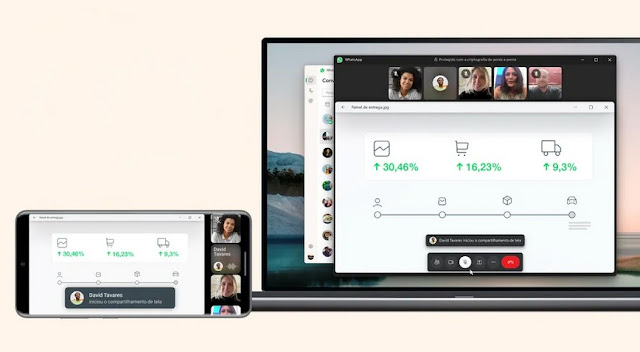


















Faça o seu comentário aqui!